Translate
Memasang tombol reply pada komentar blog
Mungkin Anda bingung pilah pilih cara untuk menambahkan atau memasang kotak komentar di blog Anda yang sesuai dengan kondisi blog Anda. Tombol reply ingin berfungsi untuk membantu Anda atau pengunjung yang merespon setiap komentar pada komentar dipostinngan Anda dan juga memperjelas komentar tersebut ditunjukkan kepada siapa. Sekarang kami akan kasih tahu ke Anda bagaimana cara tutorial memasang tombol reply di blogger blogspot berikut ini:
1. Anda pergi ke Rancangan terus ke Edit HTML.
6. Kemudian jangan lupa Simpan Template.
7. Bila Anda ingin mengganti tanda Reply di blog Anda, Anda bisa ganti kode yang berwana biru diatas dengan kode di bawah ini.
a.

8. Selesai dan semoga bermanfaat.
1. Anda pergi ke Rancangan terus ke Edit HTML.
2. Jangan lupa check Expand Widget Templates.
3. Cari kode berikut: <dd class='comment-footer'>
cara cepat Anda bisa tekan CTRL F/F3.
4. Copy kode dibawah ini dibawah kode <dd class='comment-footer'>
4. Copy kode dibawah ini dibawah kode <dd class='comment-footer'>
<a href='http://www.spiceupyourblog.com'><img alt='Best Blogger Tips' src='https://blogger.googleusercontent.com/img/b/R29vZ2xl/AVvXsEiHB3u-dmkbZlGcJCNcTHB5n96tXcRvwrjwM3Nb88M7JX-CoYaIfV-2-fid2YZRi6BJM9L4ApPKmKn5jYklnWlrDrNnXkeOSlosLjPJHpc9FhZ-kb_VJ93lE6mbO6BYg9gFX9Io_nJ9V6l7/s1600/best+blogger+tips.png'/></a><span class='comment-reply'><a expr:href='"https://www.blogger.com/comment.g?blogID=ID-BLOG-ANDA&postID=" + data:post.id + "&isPopup=true&postBody=%40%3C%61%20%68%72%65%66%3D%22%23" + data:comment.anchorName + "%22%3E" + data:comment.author + "%3C%2F%61%3E#form"' onclick='javascript:window.openundefinedthis.href, "bloggerPopup", "toolbar=0,location=0,statusbar=1,menubar=0,scrollbars=yes,width=400,height=450"); return false;'><img src='https://blogger.googleusercontent.com/img/b/R29vZ2xl/AVvXsEiYSPhjWthPKOYi-fzl4AC2tnzYyMu1ZWHkisFo1Ib9fKPsgdxLoOkpYmHq467f7fr8ChNl6NQF1AlwbfnpACtYggy8Y72pjpWfsFO8xYUJSQnsmVnHAG2YLasmsrCG7cjP-qC6-OKokGWG/s1600/Reply+Button+1.jpg' style='float:right;' title='Reply To This Comment'/></a></span>
6. Kemudian jangan lupa Simpan Template.
7. Bila Anda ingin mengganti tanda Reply di blog Anda, Anda bisa ganti kode yang berwana biru diatas dengan kode di bawah ini.
a.

https://blogger.googleusercontent.com/img/b/R29vZ2xl/AVvXsEjlgQnGn2aEleSYu7znsE8uNxsQvMpJzOL0wOSfJZm7UIYECePYDBr0WEyYBSXvb_czs6Iz3u3ABdCfnd4UdXoJ7uswQgzjggTGjNKhf0CrpkliZclwhAlyTApaQAI5bkrUxsb3pK2-pLA-/s1600/Reply+Button+5.jpg
b.

https://blogger.googleusercontent.com/img/b/R29vZ2xl/AVvXsEgez8P-uFp7Zga0WaEn5DLUeFxtCojPF3iS-zt-livHSkibmMngTF80xIHABnTrudzER3arXgn57YPVeBQ68V_B-07qCOcirAdvtdtlEJickDvxcrxUu1snGfWzx8aRpXzC5Xwnkusok0Bx/s1600/Reply+Button+4.jpg
c.

https://blogger.googleusercontent.com/img/b/R29vZ2xl/AVvXsEgF3vtT1vhdWeh4N3fniYxiSzAaCxfoqTPc5VqZk5PYVvIS5wQC03W4AX5tbXadoOz5xVGE3-8ad-sRpnCZSqYS6q-XoIDogXrdFDtn_ke7LTcp8q6nAeN3YZ_YlUeGEwYaIZ5dDYKU6axF/s1600/Reply+Button+3.jpg
d.

https://blogger.googleusercontent.com/img/b/R29vZ2xl/AVvXsEgYUwELhigHmpFs01XON7S_BNOHMCZK2Zd2bGDTpW9VGl7nzXQz-aTdV6tyeVRTiSTGIG-yUXCe_8DVNQHdLbKuTd8PoHENuWJ68eRkoq7PO2Iy0nyz-x1W3UrMiXsqzR4h-dqDNsh4Qle1/s1600/Reply+Button+2.gif
e.

https://blogger.googleusercontent.com/img/b/R29vZ2xl/AVvXsEiYSPhjWthPKOYi-fzl4AC2tnzYyMu1ZWHkisFo1Ib9fKPsgdxLoOkpYmHq467f7fr8ChNl6NQF1AlwbfnpACtYggy8Y72pjpWfsFO8xYUJSQnsmVnHAG2YLasmsrCG7cjP-qC6-OKokGWG/s1600/Reply+Button+1.jpg
f.

https://blogger.googleusercontent.com/img/b/R29vZ2xl/AVvXsEi8KtAp-l4H6RXBtIcUoyTPAyb_UO79YaTWUdQ0s3i5D5hTPEAvNjJ4UNgEPDO7uEsUwa0m_GCKk2R2da-vSuImVttgWQutoWUntIuYYYey6t1iUq4MdXrYPr2bUErURTeO9dxE25qer6_X/s1600/Reply+Button+10.gif
g.

https://blogger.googleusercontent.com/img/b/R29vZ2xl/AVvXsEiWKZSKIB53CNqF6ycsOwWmSeu4xQW1KD0A1pPkJMDiala5O_AVmmHfe5TYyifxJfudYCSGSj5g7JY4B4hEq80h6wwXnsoVYQACGOlc2URR8NZ7B2nvD6Pb6byU2LvuehvegjJj5xImwDJL/s1600/Reply+Button+8.gif
h.

https://blogger.googleusercontent.com/img/b/R29vZ2xl/AVvXsEiD7jSJ7raw40QJngjHqJW4PxqhL-d7D4RoitgtIdITSnisg-_UhbEnikmazxExn2JCFBihJiNkTtvX5q0r_-3_Ad6QlMD_s-issyJHD1uH-Q9rhbMvDq9QvCZrxSyYpNlJbZ4v08_4qFtP/s1600/Reply+Button+7.png
i.

https://blogger.googleusercontent.com/img/b/R29vZ2xl/AVvXsEhEBLE7Ci0-ZUmuRLMjYNqXSiQm3wrZ2NOJ0JAbwm21TVZh5SLmmx3JcqnA2xprH-jOQT2Bt5ImRKuPrT1kslc50NYamRB8PprZlPy1Ab9u0mzgQftU9ZhIJL_l2SoRXAEm0Rz4wAQBcTdr/s1600/Reply+Button+6.gif
j.

https://blogger.googleusercontent.com/img/b/R29vZ2xl/AVvXsEg6qangjY49h2mIdeNUFh6SL1Lc0Bdr8qfuDmh_PnKvSRwA-FvMyv4hl_Z9UhQ2jHU_OPjcxwE1kM8W2NRCUnIs5KBcGViFewpau4drVo-ai23WqWzpL3mkNAkEEdR2Dqe-nlp57VUNXglT/s1600/Reply+Button+9.gif
b.

https://blogger.googleusercontent.com/img/b/R29vZ2xl/AVvXsEgez8P-uFp7Zga0WaEn5DLUeFxtCojPF3iS-zt-livHSkibmMngTF80xIHABnTrudzER3arXgn57YPVeBQ68V_B-07qCOcirAdvtdtlEJickDvxcrxUu1snGfWzx8aRpXzC5Xwnkusok0Bx/s1600/Reply+Button+4.jpg
c.

https://blogger.googleusercontent.com/img/b/R29vZ2xl/AVvXsEgF3vtT1vhdWeh4N3fniYxiSzAaCxfoqTPc5VqZk5PYVvIS5wQC03W4AX5tbXadoOz5xVGE3-8ad-sRpnCZSqYS6q-XoIDogXrdFDtn_ke7LTcp8q6nAeN3YZ_YlUeGEwYaIZ5dDYKU6axF/s1600/Reply+Button+3.jpg
d.

https://blogger.googleusercontent.com/img/b/R29vZ2xl/AVvXsEgYUwELhigHmpFs01XON7S_BNOHMCZK2Zd2bGDTpW9VGl7nzXQz-aTdV6tyeVRTiSTGIG-yUXCe_8DVNQHdLbKuTd8PoHENuWJ68eRkoq7PO2Iy0nyz-x1W3UrMiXsqzR4h-dqDNsh4Qle1/s1600/Reply+Button+2.gif
e.

https://blogger.googleusercontent.com/img/b/R29vZ2xl/AVvXsEiYSPhjWthPKOYi-fzl4AC2tnzYyMu1ZWHkisFo1Ib9fKPsgdxLoOkpYmHq467f7fr8ChNl6NQF1AlwbfnpACtYggy8Y72pjpWfsFO8xYUJSQnsmVnHAG2YLasmsrCG7cjP-qC6-OKokGWG/s1600/Reply+Button+1.jpg
f.

https://blogger.googleusercontent.com/img/b/R29vZ2xl/AVvXsEi8KtAp-l4H6RXBtIcUoyTPAyb_UO79YaTWUdQ0s3i5D5hTPEAvNjJ4UNgEPDO7uEsUwa0m_GCKk2R2da-vSuImVttgWQutoWUntIuYYYey6t1iUq4MdXrYPr2bUErURTeO9dxE25qer6_X/s1600/Reply+Button+10.gif
g.

https://blogger.googleusercontent.com/img/b/R29vZ2xl/AVvXsEiWKZSKIB53CNqF6ycsOwWmSeu4xQW1KD0A1pPkJMDiala5O_AVmmHfe5TYyifxJfudYCSGSj5g7JY4B4hEq80h6wwXnsoVYQACGOlc2URR8NZ7B2nvD6Pb6byU2LvuehvegjJj5xImwDJL/s1600/Reply+Button+8.gif
h.

https://blogger.googleusercontent.com/img/b/R29vZ2xl/AVvXsEiD7jSJ7raw40QJngjHqJW4PxqhL-d7D4RoitgtIdITSnisg-_UhbEnikmazxExn2JCFBihJiNkTtvX5q0r_-3_Ad6QlMD_s-issyJHD1uH-Q9rhbMvDq9QvCZrxSyYpNlJbZ4v08_4qFtP/s1600/Reply+Button+7.png
i.

https://blogger.googleusercontent.com/img/b/R29vZ2xl/AVvXsEhEBLE7Ci0-ZUmuRLMjYNqXSiQm3wrZ2NOJ0JAbwm21TVZh5SLmmx3JcqnA2xprH-jOQT2Bt5ImRKuPrT1kslc50NYamRB8PprZlPy1Ab9u0mzgQftU9ZhIJL_l2SoRXAEm0Rz4wAQBcTdr/s1600/Reply+Button+6.gif
j.

https://blogger.googleusercontent.com/img/b/R29vZ2xl/AVvXsEg6qangjY49h2mIdeNUFh6SL1Lc0Bdr8qfuDmh_PnKvSRwA-FvMyv4hl_Z9UhQ2jHU_OPjcxwE1kM8W2NRCUnIs5KBcGViFewpau4drVo-ai23WqWzpL3mkNAkEEdR2Dqe-nlp57VUNXglT/s1600/Reply+Button+9.gif
8. Selesai dan semoga bermanfaat.
Mendaftarkan Email Subscriber Di Feedburner
Bagaimana cara membuat Email subscriber dengan cara daftar di feed burner? Dan apa itu Email Subscriber? Email Subscriber adalah layanan email otomatis yang dapat mempermudah bagi pengunjung untuk berlangganan atau mendapatkan info terbaru dari blog kita.
Jadi setiap kita posting artikel baru di blog maka secara otomatis akan mengirim artikel postingan terakhir kita tersebut melalui email mereka, tentunya pengunjung yang sudah mendaftarkan email nya pada form yang sudah disediakan.
Jadi setiap kita posting artikel baru di blog maka secara otomatis akan mengirim artikel postingan terakhir kita tersebut melalui email mereka, tentunya pengunjung yang sudah mendaftarkan email nya pada form yang sudah disediakan.
Nah sekarang cara daftar feed burnernya sebagai berikut:
- Kunjungi situs http://www.feedburner.com
- Pada kotak alamat feed blog, untuk blogspot: isikan http://namablogsobat.blogspot.com/feeds/posts/default , ganti tulisan font tebal “namablogsobat” dengan nama alamat blog punya sobat kemudian klik "Next"
- Setelah itu sobat harus mengisi lagi beberapa isian yang apabila sudah diisi lengkap klik tombol "Actived Fee".
- Kalau berhasil akan muncul pemberitahuan “Congrats your….”
- Dibawahnya ada tombol next dan link "Skip directly to feed management", kemudian sobat pilih "Skip directly to feed management"
- Pilih “Publicize”
- Di sebelah kiri pilih menu “Email Subscriptions” dan klik “Activate”
- Kemudian pilih kode yang ada di kotak "Subsciption Form Code".
copy kode tersebut dan klik tombol save untuk mengaktifkan nya. - Sekarang tingal pasang kode tadi di blog sobat dengan cara: login di bloger—> pilih rancangan --> elemen laman-->tambah gadget--> HTML/Javascript-->pasang kode tadi-->save
- Kemudian lihat sekarang tampilan di blog sobat. Kalau berhasil akan muncul form "Email Subscriber”
Bagaimana cara menambah berapa jumlah reder yang berlangganan pada blog sobat, caranya seperti ini nih:
- Log in kembali ke Feedburner dan pilih feed blog sobat
- Masuk ke menu “publicize” dan pilih “FeedCount” kemudian copy kode scriptnya.
- Sekarang code tadi tinggal pasang lagi ke Blog sobat seperti pada langkah 9 diatas.
Cara Pasang Chat Box Di Blog



Nah, kali ini tips nya lumayan ringan...
Seberapa penting Chat box/ Shout box buat blog anda? Jawabanya terserah anda... Tapi saya beri sedikit ide seberapa penting chat box menurut saya.
Chat box merupakan salah satu alat komunikasi antar bloger. Selain untuk melengkapi halaman blog anda, shout box juga bisa berguna untuk meningkatkan traffic blog anda. Contoh nya; jika anda berkunjung ke rekan blog anda, dan meninggalkan pesan di blog mereka, maka kemungkinan nya si pemilik blog akan melihat blog anda melalui URL yang anda tinggalkan(jangan lupa menuliskan URL blog anda). Tidak hanya pemilik blog itu sendiri, pengunjung blog yang lain pun berkemungkinan untuk melihat pesan anda dan mengunjungi blog anda.
Sekarang anda bisa memperkirakan potential visitor yang akan mengunjungi blog anda.
Jika anda luangkan waktu beberapa menit tiap harinya untuk mengunjungi sobat blog lain dan meninggal kan pesan (ato yang umum nya disebut "blog walking") ini merupakan salah satu cara lain untuk mempromosikan blog anda.
Wah, sepertinya sudah terlalu panjang, langsung saja.
Ada dua pilihan shout box yang umumnya digunakan para blogger:

Yang ini namanya ShoutMix. untuk memasang shout box ini di blog anda, anda hanya cukup sign up (membuat account anda) DISINI. Setelah selesai, maka anda cukup copy script nya, kemudian anda masuk ke blog anda>Costumize>Layout>add a gadget>HTML/ Java script. Paste script tersebut.

Yang ini namanya CBOX. Ada sedikit perbedaan feature nya, dengan sign up free account di CBOX anda mendapatkan feature untuk mengedit message anda, tapi feature tersebut anda tidak dapatkan di ShooutMix dengan free account. Cara memasang nya sama, dan silahkan sign up dulu DISINI.
Sekarang silahkan pilih mana yang anda suka...
Eh, ada satu lagi ni, namanya OGGIX, Tampilanya colorful and terlihat lebih expressive. Kalau mau signup DISINI.

Twitter Follow Button Di Blog
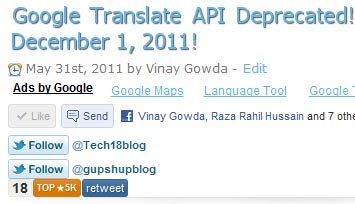
Kawan-kawan, saya mau kasih tau nih cara Widget Button 'FOLLOW' Twitter di blog !
Mungkin sebagian dari kalian udah tau caranya, tapi saya share buat yg belom tau aja :)
Nih contoh script nya ->
<a href="https://twitter.com/WildanNdutt" class="twitter-follow-button" data-show-count="false" data-lang="id" data-size="large">Ikuti @WildanNdutt</a>
<script>!function(d,s,id){var js,fjs=d.getElementsByTagName(s)[0];if(!d.getElementById(id)){js=d.createElement(s);js.id=id;js.src="//platform.twitter.com/widgets.js";fjs.parentNode.insertBefore(js,fjs);}}(document,"script","twitter-wjs");</script>
Inget ya itu baru contoh, ada yang perlu kalian ganti, yaitu ganti bagian "http://twitter.com/WildanNdutt" jadi "http://twitter.com/Username Kalian"
Dan ganti bagian ini "Ikuti @WildanNdutt" jadi "Follow @Username Kalian"
Ngerti kan kawan ? Kalo ga ngerti, comment ajah ya ..
Dan jangan lupa,
Share Artikel Blog Ke Fans Page Facebook
Apa Kamu memiliki Halaman Fans Page di Facebook? jika iya, saat ini Kamu sudah bisa mensinkronisasi atau menghubungkan setiap artikel terbaru dari Asal Post 112 langsung ke Halaman Fans Page milik Kamu secara otomatis!
Caranya?
Yuk! sama-sama kita lihat langkah-langkah berikut :)
1. Masuk ke aplikasi RSS Graffiti (klik disini)

Setelah masuk ke aplikasi RSS Graffiti, silahkan pilih halaman fans page mana yang akan Kamu hubungkan dengan Asal Post 112
2. Otorisasi/Authorize

Setelah memilih halaman fans page, maka muncul seperti gambar diatas. Selanjutnya Kamu klik tombol dengan tulisan "Click to authorize".
3. Permintaan izin/Permission request

Setelah melewati langkah kedua, maka akan muncul halaman untuk permintaan izin/permission request. Silahkan klik tombol dengan tulisan "izinkan/allow".
4. Tambahkan umpan/+Add Feed

Setelah langkah ketiga maka Kamu akan dibawa kembali ke Halaman aplikasi RSS Graffiti. Selanjutnya Kamu klik tombol dengan tulisan "+Add feed" dan masukkan URL feed -->http://blogkamu.blogspot.com/
(Tulisan yg di garis bawahi di ganti dengan tittle blog kamu)
5. Preview and Save

Setelah memasukkan URL feed http://blogkamu.blogspot.com/ Kamu bisa preview dan setelah itu tinggal Kamu save.
(Tulisan yg di garis bawahi di ganti dengan tittle blog kamu)
6. Selesai
Tukar Link

Bagi sobat blogger yang ingin bertukar link,silahkan anda pasang terlebih dahulu link saya, kemudian konfirmasikan di kotak komentar,ada dua pilihan link Asal Post 112, silahkan pasang salah satu.
<a href="http://asalpost112.blogspot.com"onmouseover="window.location=this.href" target="_blank"><div>
<img alt="Pratinjau" class="previewImageDiv" id="USI_1pujwr0hs9bz8_picImg" src="https://blogger.googleusercontent.com/img/b/R29vZ2xl/AVvXsEirCXcL-sAAUYZmsVHLeTfdomCBl_Tginl5ZZmoyXJ_6FEB1jFJYHLoKeQ_2t7r6KSLxvz3sGW18tOaUYXDmsiP9oEXuJvbDf3dkU1LuFDkHSebTDJfW-CnvSFMhKFIjYUh7T5jEqb9YdRn/s1600/screedbot.gif" style="height: 40px; width: 300px;" /></div>
</a>
<br /> <a href="http://.blogspot.com/"onmouseover="window.location=this.href" target="_blank">Asal Post 112</a><br />
Asal Post 112. Diberdayakan oleh Blogger.









